Drukowanie dwustronne
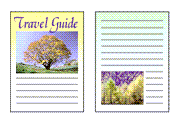
|

|
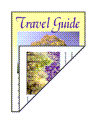
|
Drukowanie dwustronne można również ustawić w obszarze Funkcje dodatkowe (Additional Features) na karcie Szybki start (Quick Setup).
Automatyczne drukowanie dwustronne
Funkcja ta umożliwia drukowanie dwustronne bez konieczności odwracania arkusza papieru.
Ustaw automatyczne drukowanie dwustronne.
Zaznacz pole wyboru Drukowanie dwustronne (Duplex Printing) na karcie Ustawienia strony (Page Setup) i upewnij się, że zaznaczono pole wyboru Automatyczne (Automatic).
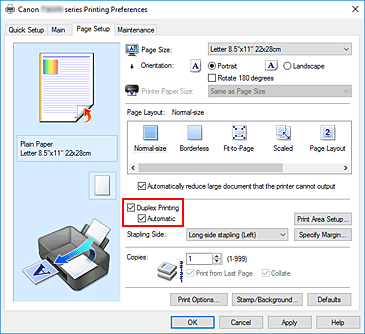
Wybierz układ.
Z listy Układ strony (Page Layout) wybierz opcję Rozmiar normalny (Normal-size), Z dopasowaniem do strony (Fit-to-Page), Ze skalowaniem (Scaled) lub Układ strony (Page Layout).
Określ obszar wydruku.
Przy drukowaniu dwustronnym obszar wydruku nieco się zwęża, w wyniku czego dokument może nie mieścić się na jednej stronie.
Kliknij opcję Konfigurowanie obszaru wydruku... (Print Area Setup...), wybierz jedną z następujących metod przetwarzania i kliknij przycisk OK.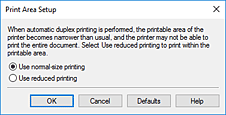
- Drukuj w rozmiarze normalnym (Use normal-size printing)
- Drukowanie bez zmniejszania strony.
- Drukuj w rozmiarze zmniejszonym (Use reduced printing)
- Nieznaczne zmniejszenie strony podczas drukowania.
Określ stronę, która ma być zszyta.
Najlepsze ustawienie opcji Zszywany bok (Stapling Side) jest wybierane automatycznie z uwzględnieniem ustawień opcji Orientacja (Orientation) i Układ strony (Page Layout). Aby zmienić to ustawienie, wybierz z listy inny zszywany bok.
Ustaw szerokość marginesu.
W razie potrzeby kliknij przycisk Określ margines... (Specify Margin...) i ustaw szerokość marginesu, a następnie kliknij przycisk OK.
Zakończ konfigurację.
Na karcie Ustawienia strony (Page Setup) kliknij przycisk OK.
Po włączeniu drukowania rozpocznie się drukowanie dwustronne.
Ręczne drukowanie dwustronne
Istnieje możliwość ręcznego drukowania dwustronnego.
Ustaw drukowanie dwustronne.
Zaznacz pole wyboru Drukowanie dwustronne (Duplex Printing) i usuń zaznaczenie pola wyboru Automatyczne (Automatic) na karcie Ustawienia strony (Page Setup).
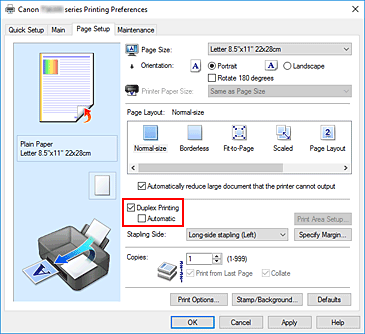
Wybierz układ.
Z listy Układ strony (Page Layout) wybierz opcję Rozmiar normalny (Normal-size), Z dopasowaniem do strony (Fit-to-Page), Ze skalowaniem (Scaled) lub Układ strony (Page Layout).
Określ stronę, która ma być zszyta.
Najlepsze ustawienie opcji Zszywany bok (Stapling Side) jest wybierane automatycznie z uwzględnieniem ustawień opcji Orientacja (Orientation) i Układ strony (Page Layout). Aby zmienić to ustawienie, wybierz z listy inny zszywany bok.
Ustaw szerokość marginesu.
W razie potrzeby kliknij przycisk Określ margines... (Specify Margin...) i ustaw szerokość marginesu, a następnie kliknij przycisk OK.
Zakończ konfigurację.
Na karcie Ustawienia strony (Page Setup) kliknij przycisk OK.
Podczas drukowania strony dokumentu będą drukowane najpierw po jednej stronie arkusza papieru. Po zadrukowaniu jednej strony załaduj ponownie papier w sposób podany w wyświetlonym komunikacie.
Następnie kliknij przycisk Rozpocznij drukowanie (Start Printing), aby drukować po drugiej stronie.
 Ważne
Ważne
- Jeśli na karcie Główny (Main) wybrano z listy Typ nośnika (Media Type) opcję inną niż Papier zwykły (Plain Paper), opcja Drukowanie dwustronne (Duplex Printing) będzie wyszarzona i niedostępna.
- W przypadku wybrania z listy Układ strony (Page Layout) opcji Bez obramowania (Borderless), Sąsiadująco/plakat (Tiling/Poster) lub Broszura (Booklet) opcje Drukowanie dwustronne (Duplex Printing) i Zszywany bok (Stapling Side) są wyszarzone i niedostępne.
- Funkcję Drukowanie dwustronne (Duplex Printing) można uruchomić tylko wtedy, gdy z listy Rozmiar strony (Page Size) na karcie Ustawienia strony (Page Setup) wybrano jeden z następujących rozmiarów papieru.
- Letter 22x28cm 8.5"x11" (Letter 8.5"x11" 22x28cm), A5, A4, B5
- Po wydrukowaniu przedniej strony i przed rozpoczęciem drukowania tylnej następuje chwila przerwy przeznaczonej na wyschnięcie atramentu (drukarka chwilowo przerywa działanie). Nie należy wtedy dotykać papieru. W oknie Ustawienia niestandardowe (Custom Settings) narzędzia Canon IJ Printer Assistant Tool można zmienić czas oczekiwania na wyschnięcie atramentu.

